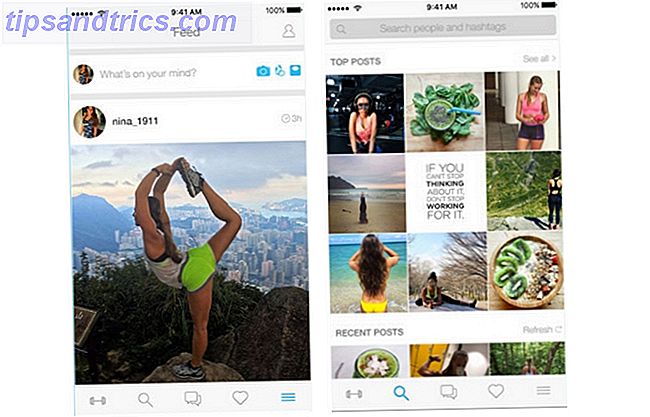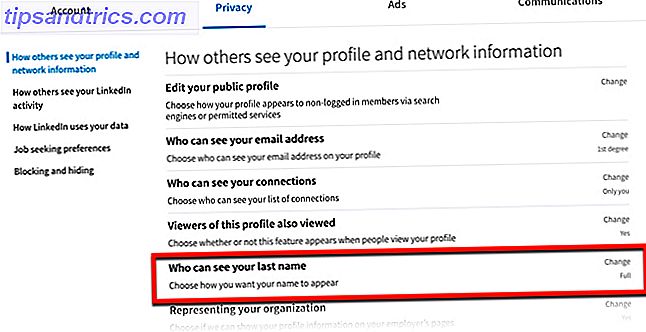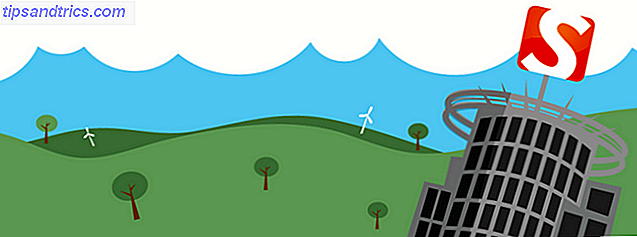Er zijn veel redenen waarom een externe schijf of een USB-station moet worden geformatteerd. Misschien wilt u overstappen op een ander bestandssysteem Een USB-schijf formatteren & waarom u een USB-schijf moet formatteren & waarom u een USB-schijf moet formatteren is niet anders dan een andere schijf formatteren. Maar hoe vaak heb je eigenlijk een drive geformatteerd en heb je je ooit afgevraagd wat de verschillende opties betekenen? Lees verder . Of misschien moet je een beschadigde of onleesbare schijf repareren. Hoe maak je kapotte USB-jumpdrives nog een keer goed? Hoe maak je kapotte USB-jumpdrives nog eens werk Lees meer.
Of, zoals in mijn geval, wil je gewoon een methode met één klik om de inhoud op te ruimen en van de schijf een schone lei te maken voor opnieuw gebruik Een externe harde schijf voorbereiden voor gebruik met Mac OS X Een externe harde schijf voorbereiden voor gebruik met Mac OS X Als u zojuist een nieuwe externe harde schijf voor uw Mac hebt gekocht, is het belangrijk om de tijd te nemen om uw harde schijf voor te bereiden voor gebruik met Mac OS X. Meer lezen.
Wat de reden ook is, OS X maakt het super eenvoudig om elke externe schijf te formatteren naar welk bestandssysteem dan ook - veel gemakkelijker dan in Windows of Linux, als je het mij vraagt.

Waarschuwing: door het formatteren van een schijf worden alle gegevens gewist, dus maak eerst een back-up van uw gegevens 5 Lokale Mac-back-upoplossingen die geen Time Machine 5 zijn Lokale Mac-back-upoplossingen die geen Time Machine zijn Er zijn veel Mac-back-upopties die er zijn, en veel van hen hebben functies waarmee de standaard back-upapp van Apple niet kan concurreren. Lees verder ! Als u per ongeluk formatteert zonder een back-up te maken, kunt u mogelijk uw gegevens herstellen nadat de Best Data Recovery Software voor Mac verloren gegevens en bestanden heeft gevonden De beste data recovery-software voor Mac om verloren gegevens en bestanden te vinden Heeft uw SSD het overkomen? dood gaan? Digitale camera SD-kaart is beschadigd? Wanhoop niet - dit is wat u kunt doen om uw bestanden alleen te herstellen. Meer lezen maar geen garanties.
Om een station te formatteren:
- Start de Schijfhulpprogramma- app.
- Selecteer de externe schijf in de linkerzijbalk.
- Klik op Wissen in de bovenste knoppenbalk.
- Geef de schijf een nieuwe naam, selecteer het gewenste bestandssysteem en bewaar het schema als GUID-partitiekaart, tenzij u weet wat u doet en een ander type nodig hebt.
- Klik op Wissen en je bent klaar.
Het zou niet lang moeten duren. Als het eenmaal gedaan is, wordt uw drive geformatteerd en klaar voor gebruik.
Is er een andere manier om externe schijven te formatteren in Mac OS X? Laat het ons weten in de comments hieronder!
Image Credit: USB Drive via Shutterstock